All Rights Reserved. This translation published under license with the original publisher John Wiley & Sons, Inc.
|
|
|
- Ignacy Zalewski
- 10 lat temu
- Przeglądów:
Transkrypt
1
2 Tytuł oryginału: 101 Ready-To-Use Excel Macros Tłumaczenie: Adam Bąk Projekt okładki: ULABUKA ISBN: Copyright 2012 by John Wiley & Sons, Inc., Hoboken, New Jersey Published by John Wiley & Sons, Inc., Hoboken, New Jersey Translation copyright 2013 by Helion S.A. All Rights Reserved. This translation published under license with the original publisher John Wiley & Sons, Inc. No part of this book may be reproduced, stored in a retrieval system or transmitted in any means, electronic, mechanical, photocopying, recording, scanning or otherwise without the prior written permission of the Publisher. Wiley and the Wiley logo are trademarks or registered trademarks of John Wiley & Sons, Inc. and/or its affiliates in the United States and other countries, and may not be used without written permission. Excel is a registered trademark of Microsoft Corporation. All other trademarks are the property of their respective owners. John Wiley & Sons, Inc. is not associated with any product or vendor mentioned in this book. All rights reserved. No part of this book may be reproduced or transmitted in any form or by any means, electronic or mechanical, including photocopying, recording or by any information storage retrieval system, without permission from the Publisher. Wszelkie prawa zastrzeżone. Nieautoryzowane rozpowszechnianie całości lub fragmentu niniejszej publikacji w jakiejkolwiek postaci jest zabronione. Wykonywanie kopii metodą kserograficzną, fotograficzną, a także kopiowanie książki na nośniku filmowym, magnetycznym lub innym powoduje naruszenie praw autorskich niniejszej publikacji. Wszystkie znaki występujące w tekście są zastrzeżonymi znakami firmowymi bądź towarowymi ich właścicieli. Autor oraz Wydawnictwo HELION dołożyli wszelkich starań, by zawarte w tej książce informacje były kompletne i rzetelne. Nie biorą jednak żadnej odpowiedzialności ani za ich wykorzystanie, ani za związane z tym ewentualne naruszenie praw patentowych lub autorskich. Autor oraz Wydawnictwo HELION nie ponoszą również żadnej odpowiedzialności za ewentualne szkody wynikłe z wykorzystania informacji zawartych w książce. Wydawnictwo HELION ul. Kościuszki 1c, GLIWICE tel , helion@helion.pl WWW: (księgarnia internetowa, katalog książek) Pliki z przykładami omawianymi w książce można znaleźć pod adresem: ftp://ftp.helion.pl/przyklady/ex101m.zip Drogi Czytelniku! Jeżeli chcesz ocenić tę książkę, zajrzyj pod adres Możesz tam wpisać swoje uwagi, spostrzeżenia, recenzję. Printed in Poland. Kup książkę Poleć książkę Oceń książkę Księgarnia internetowa Lubię to!» Nasza społeczność
3 Spis tre ci Wprowadzenie 17 Omówione zagadnienia 18 Co trzeba wiedzie? 18 Co trzeba mie? 18 Uk ad ksi ki 18 Cz I. Makra w Excelu podstawy 19 Cz II. Praca ze skoroszytami 19 Cz III. Automatyzacja zada zwi zanych z arkuszami 19 Cz IV. Zaznaczanie i modyfikowanie zakresów 20 Cz V. Praca z danymi 20 Cz VI. Praca z tabelami przestawnymi 20 Cz VII. Przetwarzanie wykresów za pomoc makr 20 Cz VIII. Obs uga poczty elektronicznej za pomoc Excela 21 Cz IX. Integracja Excela z innymi aplikacjami pakietu MS Office 21 Konwencje przyj te w ksi ce 21 Co oznaczaj ikony 21 Materia y dodatkowe 22 Cz I. Makra w Excelu podstawy 23 Rejestrowanie makr podstawy 25 Rejestrowanie makr z odwo aniami wzgl dnymi i bezwzgl dnymi porównanie 29 Rejestrowanie makr z odwo aniami bezwzgl dnymi 29 Rejestrowanie makr z odwo aniami wzgl dnymi 32 Inne metody rejestrowania makr 34 Rozszerzenie plików zawieraj cych makra 34 Zabezpieczenia zwi zane z makrami w Excelu Zaufane lokalizacje 35 Skoroszyt makr osobistych 35 Przypisywanie makra do przycisku oraz innych formantów formularza 36 Umieszczanie makr na pasku narz dzi Szybki dost p 38 Praca z Visual Basic Editor 38 Uruchamianie VBE 39 Sk adniki VBE 39 Praca z oknem Project 41 Dodawanie nowego modu u VBA 42 Usuwanie modu u VBA 43 Praca z oknem Code 44 Minimalizowanie i maksymalizowanie okna 44 Wprowadzenie kodu VBA do modu u 44 Dostosowywanie rodowiska VBA 47 Karta Editor 47 Karta Editor Format 49 Karta General 50 Karta Docking 51
4 10 Spis tre ci Model obiektowy Excela 51 Obiekty 52 Kolekcje 52 W a ciwo ci 53 Metody 53 Zmienne podstawowe informacje 54 Informacje o makrach zamieszczonych w niniejszej ksi ce 55 Przyk ady do ksi ki 55 Korzystanie z plików przyk adów 55 O czym nale y pami ta 56 Cz II. Praca ze skoroszytami 57 Makro 1. Tworzenie nowego skoroszytu 59 Jak to dzia a? 59 Jak zastosowa makro? 60 Makro 2. Zapisywanie skoroszytu po wprowadzeniu zmiany w okre lonej komórce 61 Jak to dzia a? 61 Jak zastosowa makro? 62 Makro 3. Zapisywanie skoroszytu przed zamkni ciem 63 Jak to dzia a? 63 Jak zastosowa makro? 64 Makro 4. W czanie ochrony arkuszy podczas zamykania skoroszytu 65 Jak to dzia a? 65 Jak zastosowa makro? 66 Makro 5. Usuwanie ochrony arkuszy podczas otwierania skoroszytu 67 Jak to dzia a? 67 Jak zastosowa makro? 67 Makro 6. Otwieranie wybranego arkusza 68 Jak to dzia a? 68 Jak zastosowa makro? 69 Makro 7. Otwieranie skoroszytu zdefiniowanego przez u ytkownika 69 Jak to dzia a? 70 Jak zastosowa makro? 71 Makro 8. Sprawdzanie, czy plik nie jest ju otwarty 71 Jak to dzia a? 72 Jak zastosowa makro? 74 Makro 9. Sprawdzanie, czy plik nie znajduje si ju w folderze 74 Jak to dzia a? 74 Jak zastosowa makro? 75 Makro 10. Od wie anie wszystkich po cze danych podczas otwierania skoroszytu 76 Jak to dzia a? 76 Jak zastosowa makro? 76 Makro 11. Jednoczesne zamykanie wielu skoroszytów 77 Jak to dzia a? 77 Jak zastosowa makro? 78 Makro 12. Otwieranie wszystkich skoroszytów z folderu 78 Jak to dzia a? 79 Jak zastosowa makro? 80 Makro 13. Drukowanie wszystkich skoroszytów z folderu 80 Jak to dzia a? 80 Jak zastosowa makro? 81
5 Spis tre ci 11 Makro 14. Ochrona przed zamkni ciem skoroszytu przed uzupe nieniem komórek 82 Jak to dzia a? 82 Jak zastosowa makro? 83 Makro 15. Wykonywanie kopii zapasowej skoroszytu z dat bie c 83 Jak to dzia a? 84 Jak zastosowa makro? 84 Cz III. Automatyzacja zada zwi zanych z arkuszami 85 Makro 16. Dodawanie i zmiana nazwy nowego arkusza 87 Jak to dzia a? 87 Jak zastosowa makro? 88 Makro 17. Usuwanie wszystkich arkuszy, z wyj tkiem aktywnego 88 Jak to dzia a? 89 Jak zastosowa makro? 90 Makro 18. Ukrywanie wszystkich arkuszy, z wyj tkiem aktywnego 90 Jak to dzia a? 90 Jak zastosowa makro? 92 Makro 19. Odkrywanie wszystkich arkuszy w skoroszycie 92 Jak to dzia a? 92 Jak zastosowa makro? 93 Makro 20. Przenoszenie arkuszy 93 Jak to dzia a? 93 Jak zastosowa makro? 94 Makro 21. Sortowanie arkuszy wed ug nazwy 95 Jak to dzia a? 95 Jak zastosowa makro? 96 Makro 22. Grupowanie arkuszy wed ug kolorów 97 Jak to dzia a? 97 Jak zastosowa makro? 98 Makro 23. Kopiowanie arkusza do nowego skoroszytu 99 Jak to dzia a? 99 Jak zastosowa makro? 99 Makro 24. Tworzenie nowego skoroszytu dla ka dego arkusza 100 Jak to dzia a? 100 Jak zastosowa makro? 101 Makro 25. Drukowanie wybranego arkusza 102 Jak to dzia a? 102 Jak zastosowa makro? 102 Makro 26. W czanie ochrony dla wszystkich arkuszy 103 Jak to dzia a? 103 Jak zastosowa makro? 104 Makro 27. Wy czanie ochrony dla wszystkich arkuszy 104 Jak to dzia a? 104 Jak zastosowa makro? 105 Makro 28. Tworzenie spisu tre ci dla arkusza 106 Jak to dzia a? 106 Jak zastosowa makro? 108 Makro 29. Zmiana poziomu powi kszenia arkusza za pomoc dwukrotnego klikni cia 108 Jak to dzia a? 109 Jak zastosowa makro? 109
6 12 Spis tre ci Makro 30. Pod wietlanie aktywnego wiersza i kolumny 110 Jak to dzia a? 111 Jak zastosowa makro? 111 Cz IV. Zaznaczanie i modyfikowanie zakresów 113 Makro 31. Zaznaczanie i formatowanie zakresów komórek 115 Jak to dzia a? 115 Jak zastosowa makro? 117 Makro 32. Tworzenie i zaznaczanie zakresów nazwanych 117 Jak to dzia a? 119 Jak zastosowa makro? 120 Makro 33. P tla dla wszystkich komórek w zakresie 120 Jak to dzia a? 120 Jak zastosowa makro? 121 Makro 34. Zaznaczanie i formatowanie wszystkich zakresów nazwanych 122 Jak to dzia a? 122 Jak zastosowa makro? 123 Makro 35. Wstawianie do zakresu pustych wierszy 124 Jak to dzia a? 124 Jak zastosowa makro? 125 Makro 36. Odkrywanie wszystkich wierszy i kolumn 125 Jak to dzia a? 126 Jak zastosowa makro? 126 Makro 37. Usuwanie pustych wierszy 126 Jak to dzia a? 127 Jak zastosowa makro? 128 Makro 38. Usuwanie pustych kolumn 128 Jak to dzia a? 129 Jak zastosowa makro? 130 Makro 39. Zaznaczanie i formatowanie wszystkich formu w skoroszycie 131 Jak to dzia a? 131 Jak zastosowa makro? 132 Makro 40. Wyszukiwanie i zaznaczanie pierwszego pustego wiersza (lub kolumny) 133 Jak to dzia a? 133 Jak zastosowa makro? 135 Makro 41. Formatowanie za pomoc uk adu naprzemiennego 136 Jak to dzia a? 136 Jak zastosowa makro? 137 Makro 42. Sortowanie zakresów za pomoc podwójnego klikni cia 138 Jak to dzia a? 138 Jak zastosowa makro? 139 Makro 43. Ograniczanie mo liwo ci przewijania arkusza 140 Jak to dzia a? 140 Jak zastosowa makro? 141 Makro 44. Dynamiczne ustawianie obszaru drukowania w arkuszu 141 Jak to dzia a? 141 Jak zastosowa makro? 142
7 Spis tre ci 13 Cz V. Praca z danymi 143 Makro 45. Kopiowanie i wklejanie danych z zakresów 145 Jak to dzia a? 145 Jak zastosowa makro? 146 Makro 46. Konwertowanie formu z danego zakresu na warto ci 146 Jak to dzia a? 146 Jak zastosowa makro? 148 Makro 47. Wykonanie polecenia Tekst jako kolumny dla wszystkich kolumn 148 Jak to dzia a? 149 Jak zastosowa makro? 151 Makro 48. Przenoszenie znaku minus na pocz tek liczby 152 Jak to dzia a? 152 Jak zastosowa makro? 154 Makro 49. Usuwanie zb dnych spacji 154 Jak to dzia a? 154 Jak zastosowa makro? 156 Makro 50. Skracanie kodów pocztowych do pi ciu pierwszych cyfr 156 Jak to dzia a? 156 Jak zastosowa makro? 158 Makro 51. Wstawianie zer wiod cych 159 Jak to dzia a? 159 Jak zastosowa makro? 161 Makro 52. Wstawianie warto ci do pustych komórek 161 Jak to dzia a? 162 Jak zastosowa makro? 163 Makro 53. Dodawanie tekstu do komórek do prawej lub lewej strony 164 Jak to dzia a? 164 Jak zastosowa makro? 165 Makro 54. Tworzenie supermakra do porz dkowania danych 166 Jak to dzia a? 166 Jak zastosowa makro? 167 Makro 55. Usuwanie znaków niedrukowalnych 168 Jak to dzia a? 168 Jak zastosowa makro? 169 Makro 56. Zaznaczanie zduplikowanych danych 170 Jak to dzia a? 170 Jak zastosowa makro? 171 Makro 57. Ukrywanie wszystkich wierszy z wyj tkiem zawieraj cych zduplikowane warto ci 171 Jak to dzia a? 172 Jak zastosowa makro? 173 Makro 58. Ukrywanie wybranych znaczników funkcji Autofiltr 174 Jak to dzia a? 174 Jak zastosowa makro? 175 Makro 59. Kopiowanie filtrowanych danych do nowego skoroszytu 176 Jak to dzia a? 176 Jak zastosowa makro? 177 Makro 60. Tworzenie nowych arkuszy dla filtrowanej zawarto ci 177 Jak to dzia a? 178 Jak zastosowa makro? 182 Makro 61. Wy wietlanie filtrowanych kolumn na pasku stanu 183 Jak to dzia a? 183 Jak zastosowa makro? 185
8 14 Spis tre ci Cz VI. Praca z tabelami przestawnymi 187 Makro 62. Tworzenie tabel przestawnych zgodnych z poprzednimi wersjami Excela 189 Jak to dzia a? 190 Jak zastosowa makro? 191 Makro 63. Od wie anie wszystkich tabel przestawnych w skoroszycie 191 Jak to dzia a? 192 Jak zastosowa makro? 193 Makro 64. Tworzenie podsumowania dla tabel przestawnych 193 Jak to dzia a? 194 Jak zastosowa makro? 196 Makro 65. Stosowanie tej samej pami ci podr cznej we wszystkich tabelach 197 Jak to dzia a? 198 Jak zastosowa makro? 199 Makro 66. Ukrywanie wszystkich sum cz ciowych w tabelach przestawnych 199 Jak to dzia a? 200 Jak zastosowa makro? 202 Makro 67. Dostosowywanie nazw pól tabel przestawnych 202 Jak to dzia a? 202 Jak zastosowa makro? 204 Makro 68. Ustawianie wszystkich pól warto ci na typ Suma 204 Jak to dzia a? 205 Jak zastosowa makro? 206 Makro 69. Formatowanie liczbowe wszystkich elementów danych 207 Jak to dzia a? 207 Jak zastosowa makro? 210 Makro 70. Sortowanie wszystkich pól w uk adzie alfabetycznym 210 Jak to dzia a? 210 Jak zastosowa makro? 211 Makro 71. Sortowanie niestandardowe w polach danych 212 Jak to dzia a? 212 Jak zastosowa makro? 213 Makro 72. Wprowadzanie ogranicze do tabeli przestawnej 213 Jak to dzia a? 213 Jak zastosowa makro? 214 Makro 73. Wprowadzanie ogranicze do pól danych tabeli przestawnej 215 Jak to dzia a? 215 Jak zastosowa makro? 217 Makro 74. Automatyczne usuwanie arkuszy z danymi do tabel przestawnych 217 Jak to dzia a? 217 Jak zastosowa makro? 219 Makro 75. Drukowanie raportów na podstawie zawarto ci filtra raportu 220 Jak to dzia a? 221 Jak zastosowa makro? 223 Makro 76. Tworzenie nowego arkusza na podstawie filtra raportu 223 Jak to dzia a? 223 Jak zastosowa makro? 225 Makro 77. Przekszta canie ca ego zakresu danych za pomoc tabeli przestawnej 226 Jak to dzia a? 227 Jak zastosowa makro? 228
9 Spis tre ci 15 Cz VII. Przetwarzanie wykresów za pomoc makr 229 Makro 78. Zmiana rozmiaru wszystkich wykresów w arkuszu 231 Jak to dzia a? 231 Jak zastosowa makro? 232 Makro 79. Umieszczanie wykresów w okre lonym po o eniu 233 Jak to dzia a? 233 Jak zastosowa makro? 234 Makro 80. Od czanie danych ród owych od wykresów 235 Jak to dzia a? 235 Jak zastosowa makro? 236 Makro 81. Drukowanie wszystkich wykresów w arkuszu 237 Jak to dzia a? 237 Jak zastosowa makro? 238 Makro 82. Dodawanie etykiet dla pierwszego i ostatniego punktu danych na wykresie 238 Jak to dzia a? 239 Jak zastosowa makro? 240 Makro 83. Ujednolicanie kolorów serii danych na wykresie z danymi ród owymi 241 Jak to dzia a? 241 Jak zastosowa makro? 244 Makro 84. Ujednolicanie kolorów punktów danych na wykresie z danymi ród owymi 245 Jak to dzia a? 245 Jak zastosowa makro? 247 Cz VIII. Obs uga poczty elektronicznej za pomoc Excela 249 Makro 85. Wysy anie aktywnego skoroszytu jako za cznika 251 Jak to dzia a? 251 Jak zastosowa makro? 253 Makro 86. Wysy anie jako za cznika okre lonego zakresu komórek 253 Jak to dzia a? 253 Jak zastosowa makro? 255 Makro 87. Wysy anie pojedynczego arkusza jako za cznika 255 Jak to dzia a? 255 Jak zastosowa makro? 257 Makro 88. Wysy anie wiadomo ci z czem do skoroszytu 257 Jak to dzia a? 258 Jak zastosowa makro? 259 Makro 89. Wysy anie wiadomo ci do wszystkich adresatów z listy kontaktów 259 Jak to dzia a? 260 Jak zastosowa makro? 261 Makro 90. Zapisywanie wszystkich za czników do folderu 262 Jak to dzia a? 262 Jak zastosowa makro? 264 Makro 91. Zapisywanie wybranych za czników do folderu 264 Jak to dzia a? 264 Jak zastosowa makro? 266
10 16 Spis tre ci Cz IX. Integracja Excela z innymi aplikacjami pakietu MS Office 267 Makro 92. Wykonywanie kwerend programu Access z poziomu Excela 269 Jak to dzia a? 269 Jak zastosowa makro? 271 Makro 93. Uruchamianie makra programu Access z poziomu Excela 271 Jak to dzia a? 271 Jak zastosowa makro? 272 Makro 94. Otwieranie raportu MS Access w Excelu 272 Jak to dzia a? 273 Jak zastosowa makro? 273 Makro 95. Otwieranie formularza programu MS Access w Excelu 274 Jak to dzia a? 274 Jak zastosowa makro? 275 Makro 96. Kompaktowanie bazy danych MS Access z poziomu Excela 275 Jak to dzia a? 276 Jak zastosowa makro? 277 Makro 97. Przesy anie danych z Excela do Worda 277 Jak to dzia a? 278 Jak zastosowa makro? 280 Makro 98. Korespondencja seryjna 280 Jak to dzia a? 280 Jak zastosowa makro? 284 Makro 99. Przesy anie danych z Excela do prezentacji w programie PowerPoint 284 Jak to dzia a? 284 Jak zastosowa makro? 286 Makro 100. Przesy anie wszystkich wykresów z Excela do prezentacji w programie PowerPoint 286 Jak to dzia a? 287 Jak zastosowa makro? 289 Makro 101. Konwertowanie skoroszytu Excela na prezentacj PowerPointa 289 Jak to dzia a? 290 Jak zastosowa makro? 292 Skorowidz 293
11 Makro 29. Zmiana powi kszenia arkusza za pomoc dwukrotnego klikni cia Makro 29. Zmiana powi kszenia arkusza za pomoc dwukrotnego klikni cia Makro 29. Zmiana powi kszenia arkusza za pomoc dwukrotnego klikni cia 108 Makro 29. Zmiana powi kszenia arkusza za pomoc dwukrotnego klikni cia Jest to mo liwe dzi ki zastosowaniu metody Cells. Oferuje ona niezwykle wygodny sposób na wybieranie zakresów w kodzie. Wymaga tylko podania pozycji wiersza i kolumny b d cych punktem odniesienia. I tak Cells(1, 1) oznacza wiersz pierwszy, kolumna pierwsza (czyli inaczej komórk A1). Z kolei Cells(5, 3) oznacza wiersz pi ty, kolumna trzecia (czyli inaczej komórk C5). Parametry liczbowe w Cells s szczególnie wygodne, gdy trzeba uruchomi p tl dla serii wierszy czy kolumn z u yciem indeksu. 6. W kroku szóstym do wstawienia nazwy arkusza jako hiper cza do wybranej komórki u yto metody Hyperlinks.Add. W tym kroku dla metody Hyperlinks.Add wprowadza si parametry, które s konieczne do utworzenia hiper cza. 7. W ostatnim kroku makro rozpoczyna kolejn iteracj, zwi kszaj c warto licznika o jedn pozycj. Gdy licznik i osi gnie warto równ liczbie arkuszy w skoroszycie, wówczas makro zako czy dzia anie. Jak zastosowa makro? Aby wdro y to makro, mo na skopiowa i wklei jego kod do standardowego modu u. W tym celu: 1. Za pomoc kombinacji klawiszy Alt+F11 aktywuj Visual Basic Editor. 2. W oknie Project kliknij prawym klawiszem nazw projektu lub arkusza. 3. Z menu wybierz Insert/Module. 4. Wpisz lub wklej kod w nowo utworzonym module. Makro 29. Zmiana poziomu powi kszenia arkusza za pomoc dwukrotnego klikni cia Niektóre skoroszyty maj ogromne rozmiary. Czasem aby mo na by o wy wietli na ekranie monitora okre lon cz arkusza, konieczne jest zmniejszenie wielko ci czcionki. To makro (ustawiaj ce automatyczne powi kszenie po dwukrotnym klikni ciu przycisku myszy) b dzie przydatne dla osób, które dla uzyskania ca o ciowego ogl du danych czy odczytywania konkretnych komórek cz sto zmieniaj wielko powi kszenia wy wietlanego arkusza.
12 Makro 29. Zmiana powi kszenia arkusza za pomoc dwukrotnego klikni cia Makro 29. Zmiana powi kszenia arkusza za pomoc dwukrotnego klikni cia 109 Jak to dzia a? Po przygotowaniu makra wystarczy dwukrotnie klikn w wybran komórk, aby powi kszy widok arkusza do 200 procent. Ponowne podwójne klikni cie przywróci poziom powi kszenia do 100 procent. Oczywi cie warto powi kszenia mo na zmieni, dopasowuj c j do w asnych potrzeb. Private Sub Worksheet_BeforeDoubleClick(ByVal Target As Range, Cancel As Boolean) 'Sprawdzenie bie cego poziomu powi kszenia 'Ustawienie powi kszenia na 100%, je eli jest inne 'Powi kszenie na 200%, je eli bie ce jest ustawione na 100 If ActiveWindow.Zoom <> 100 Then ActiveWindow.Zoom = 100 Else ActiveWindow.Zoom = 200 End If End Sub UWAGA Warto zauwa y, e ubocznym efektem dwukrotnego klikni cia komórki jest przej cie do trybu edycji. Aby z niego wyj, nale y wcisn klawisz Esc. Je eli jednak b dzie to m cz ce, wówczas na ko cu makra mo na doda nast puj c procedur : Application.SendKeys ("{ESC}") Dzi ki niej nie b dzie ju konieczno ci wciskania klawisza Esc. Jak zastosowa makro? Aby wdro y to makro, nale y skopiowa i wklei jego kod do okna Code, dodaj c go do metody obs ugi zdarzenia Worksheet_BeforeDoubleClick. Umieszczenie go w tym miejscu umo liwi uruchamianie makra za ka dym razem, gdy u ytkownik kliknie arkusz dwukrotnie. 1. Za pomoc kombinacji klawiszy Alt+F11 aktywuj Visual Basic Editor. 2. W oknie Project odnajd w a ciwy projekt lub skoroszyt i kliknij znak + znajduj cy si obok niego. Zostan wówczas wy wietlone wszystkie arkusze. 3. Zaznacz arkusz, w którym ma zosta wykonany kod. 4. Z listy rozwijanej Event wybierz opcj BeforeDoubleClick (rysunek 3.1).
13 110 Makro 30. Pod wietlanie aktywnego wiersza i kolumny Rysunek 3.1. Wpisz lub wklej kod do okna zdarzenia Worksheet_BeforeDoubleClick 5. Wpisz lub wklej kod w nowo utworzonym module. Makro 30. Pod wietlanie aktywnego wiersza i kolumny By oby mi o, gdyby Excel automatycznie pod wietla aktywny wiersz i kolumn (rysunek 3.2). Dzi ki temu wzrok u ytkownika by by prowadzony zarówno w poziomie, jak i w pionie. Rysunek 3.2. Znacznie u atwia to ledzenie danych zarówno w uk adzie wertykalnym, jak i horyzontalnym Poni sze makro umo liwia osi gni cie efektu widocznego na rysunku 3.2 za pomoc dwukrotnego klikni cia. Po uruchomieniu makra Excel b dzie pod wietla wiersz i kolumn zawieraj ce aktywn komórk, co znakomicie poprawi mo liwo przegl dania i edycji du ych siatek danych.
14 Notatki
15 Skorowidz A Access, 269 kompaktowanie, 275 otwieranie formularza, 274 otwieranie raportu, 272 uruchamianie makra, 271 wykonywanie kwerend, 269 argument After, 93 Before, 93 Destination, 145 Key, 139 Password, 104 Replacement, 169 SaveChanges, 78 arkusz, 87 automatyczne usuwanie, 217 automatyzacja, 87 dodawanie nowego, 87 drukowanie, 102, 237 formatowanie, 115, 122, 136 grupowanie wed ug kolorów, 97 kopiowanie, 99 nadawanie nazw zakresom, 117 nawigowanie, 115 odkrywanie wszystkich, 92, 125 ograniczanie mo liwo ci przewijania, 140 otwieranie, 68 pod wietlanie aktywnego wiersza i kolumny, 110 przenoszenie, 93, 177 sortowanie wed ug nazwy, 95 sortowanie zakresów, 138 tworzenie nowego, 223 tworzenie spisu tre ci, 106 tworzenie zakresów nazwanych, 117 ujednolicenia wielko ci wykresów, 231 ukrywanie, 90 ustawianie obszaru drukowania, 141 usuwanie ochrony, 67 usuwanie pustych kolumn, 128 usuwanie pustych wierszy, 126 usuwanie, 88 w czanie ochrony, 65, 103 wstawianie do zakresu pustych wierszy, 124 wy czanie ochrony, 104 wysy anie jako za cznika, 255 wyszukiwanie pierwszego pustego wiersza, 133 zaznaczanie pierwszego pustego wiersza, 133 zaznaczanie zakresów komórek, 115 zaznaczanie zakresów nazwanych, 117, 122 zmiana nazwy, 87 zmiana poziomu powi kszenia, 108 automatyzacja, 17 arkusz, 87 korespondencja seryjna, 280 poczta elektroniczna, 251 przetwarzanie danych, 145 skoroszyt, 59 tabele przestawne, 189 wykresy, 231 zakres, 115 B biblioteka Microsoft Access Object Library, 269 Microsoft Outlook Object Library, 251 Microsoft PowerPoint Object Library, 284 Microsoft Word Object Library, 278 D dane dr enie, 217 filtrowanie, 174 kopiowanie, 145, 176 przenoszenie, 177 porz dkowanie, 166
16 294 Skorowidz dane przep yw aplikacji, 269 ledzenie, 110 wklejanie z zakresów, 145 zarz dzanie, 143 zaznaczanie zduplikowanych, 170 DAO, 269 drukowanie arkusz, 102 raport, 220 skoroszyt, 80 wykres, 237 E edytor Visual Basic, Patrz VBE Excel, 17.xslm, 34.xslx, 34 arkusz, 87 formanty formularza, 37 integracja z innymi sk adnikami, 269 kolekcje, 52 kompaktowanie MS Access, 275 konsolidacja zakresów, 227 konwertowanie skoroszytu do PowerPointa, 289 korespondencja seryjna, 280 makro, 17 metody, 53 model obiektowy, 51 nawigowanie, 115 otwieranie formularza MS Access, 274 otwieranie raportu MS Access, 272 poczta elektroniczna, 249 przesy anie danych do PowerPointa, 284 przesy anie danych do Worda, 277 przesy anie wykresów do PowerPointa, 286 skoroszyt, 59 skoroszyt makr osobistych, 35 tabele przestawne, 189 uruchamianie makra MS Access, 271 w a ciwo ci, 53 wykonywanie kwerend MS Access, 269 zarz dzanie danymi, 143 zaufane lokalizacje, 35 zaufany dokument, 34 filtr raportu, 220, 223 formant ActiveX, 37 formularza, 37 funkcja Application.ConvertFormula, 209 Autofiltr, 174, 176, 178, 180, 182, 183 Cdbl, 152, 153 Chr, 169 CountIf, 170, 172 Date, 84 Dir, 74, 79, 80, 81 FileCopy, 277 Function, 46 Instr, 266 Left, 156, 158, 182 Len, 162, 163 Licznik, 204 Move, 96, 98 Replace, 218 Right, 158, 161 Split, 244, 247 Suma, 204 TERAZ, 185 Trim, 155 UCase, 96 Znajd i zamie, 168 F I instrukcja, 45 ActiveWorkbook.Save, 66 Dim, 46 Else, 173 End Sub, 28, 46 For Each, 120, 136, 149, 152, 164, 170, 172, 201, 203, 206, 211, 216, 240, 243, 246 For Each, 146 If Then Else, 62 If-Then, 46 IsNumeric, 153 On Error GoTo 0, 107 On Error Resume Next, 201, 203, 206, 208, 211, 222, 225, 240, 243, 246, 263, 266 Range.Select, 111 Select Case, 63
17 Skorowidz 295 Selection, 116 Sub, 46 Trim, 154 With End With, 116, 119, 132 K karta Dane, 149 Deweloper, 25, 30, 31, 32, 33, 35, 37 Docking, 51 Editor, 47 Auto Data Tips, 48 Auto Indent, 48 Auto List Members, 48 Auto Quick Info, 48 Auto Syntax Check, 47 Default to Full Module View, 49 Drag-and-Drop Text Editing, 49 Procedure Separator, 49 Require Variable Declaration, 48 Editor Format, 49 Code Colors, 50 Font, 50 Margin Indicator Bar, 50 Size, 50 Formu y, 117 General, 50 Break on Unhandled Errors, 51 Error Trapping, 51 Niestandardowe, 159 kod Dim, 54 ASCII, 168, 204 kolekcja ActiveSheet.ChartObjects, 287 Cells, 131 ChartObjects, 231, 232, 237 Columns, 126, 130 Names, 122 PivotItems, 221, 223 Points, 240, 247 Rows, 125, 126, 128 UList, 180, 182 Workbooks, 77 Worksheets, 52, 107 komórka dodawanie tekstu, 164 formatowanie zakresów, 115, 122 nadawanie nazw zakresom, 117 sformatowana jako tekst, 148 sortowanie zakresów, 138 wstawianie pustych wierszy, 124 wstawianie warto ci, 161 zaznaczanie zakresów, 115, 122 konsolidacja zakresów, 227 kontrolki, Patrz formanty formularza korespondencja seryjna, 280 L lista rozwijana Event, 62, 64, 109, 139, 141, 142, 186, 219 Filtr raportów, 221, 223 Przechowuj makro w, 36, 93, 123, 241 Wybierz polecenia, 38 M makro, 17 arkusz, 87 dane, 145 Edycja, 28 formanty formularza, 37 kod Dim, 54 przypisywanie do przycisku, 38 rejestrowanie, 25 rozszerzenie plików, 34 skoroszyt, 59 skoroszyt makr osobistych, 35 sprawdzanie, 27 tabele przestawne, 189 testowanie, 28 tworzenie przycisku, 37 umieszczanie na pasku narz dzi, 38 VBA, 17, 42 z odwo aniami bezwzgl dnymi, 29 z odwo aniami wzgl dnymi, 32 zabezpieczenia, 34 zakres, 115 zaufane lokalizacje, 35 zaufany dokument, 34 zdarzenie inicjuj ce, 26 zmienne, 54 menu Dostosuj pasek narz dzi, 38 File/Remove, 43 Insert/Module, 42, 45, 61, 78, 88, 93, 99, 117, 123, 125, 146, 191, 232, 240, 253, 271
18 296 Skorowidz menu Tools/Options, 47 Tools/References, 251, 269, 278, 284 Zaufane lokalizacje, 36 metoda.display, 252, 255, 257, 259, 261.Send, 252, 255, 257, 259, 261 ActiveChart.PrintOut, 238 ActiveSheet.PrintOut, 221 ActiveSheet.UsedRange, 169 Add, 60, 285, 288, 291 Application.Wait, 288, 291 ApplyDataLabels, 240 AutoSort, 211 BreakLink, 235 Cells, 108 Copy, 54, 145, 177, 181 CopyFromRecordset, 271 CopyPicture, 286, 288, 291 DisplayAlerts, 60, 89, 107 EntireRow.Insert, 125 GetOpenFilename, 71 Hyperlinks.Add, 108 Intersect, 61 Move, 93 MySeries.Points.Count, 240 Offset, 283 OLApp.Session.Logon, 252, 254, 256, 258, 261 Open, 71 Paste, 54 PasteSpecial, 145 pplayoutblank, 288 pplayouttitleonly, 285, 291 PrintOut, 102 RefreshAll, 76, 193 RefreshTable, 192 Replace, 168 Save, 62 SaveAs, 60 SaveCopyAs, 84 Select, 53 ShapeRange.Group, 235 ShowDetail, 218 SlideCount+1, 288, 291 Sort, 138 SpecialCells, 131 Sub, 46 Tab.ColorIndex, 98 ThisWorkbook.RefreshAll, 193 xldatalabelsshownone, 240 Microsoft Excel Objects, Patrz w ze model obiektowy Excela, 51 modu VBA, 42 deklaracje, 42 Docking, 51 dodawanie do projektu, 42 Editor, 47 Editor Format, 49 funkcje, 42 General, 50 metody, 42 usuwanie, 43 wprowadzenie kodu, 44 O obiekt ActiveCell, 52 ActiveSheet, 60, 88, 93, 107, 127, 129 ActiveWorkbook, 76, 89, 91, 192, 198, 236 AF.Filters, 185 Application, 52 Attachment. FileName, 263, 265 AutoFilter, 174, 177, 181, 184 MyRecordset, 271 Outlook Application, 252, 254, 256, 258, 260 PageField, 221, 222, 223, 224, 225 PivotField, 215 PivotItems, 212 PivotTable, 192, 194, 203, 206, 209, 211, 213, 214, 216, 225 PowerPoint Application, 285, 288, 291 PowerPoint Presentation, 285, 288, 291 PowerPoint Slide, 285, 288, 291 QueryDef, 270 Range, 54, 61, 115, 116, 118, 119, 133, 145, 209, 233, 242, 245, 279 Recordset, 269, 270 SeriesCollection, 239, 241 Sheet, 93, 107 Slide, 285, 288, 291 ThisWorkbook, 76, 89, 91, 99, 101, 192, 198 UsedRange, 169 Word Application, 279, 282 Word Document, 279, 282
19 Skorowidz 297 Word Range, 279 Workbook, 52, 60, 71, 84 Worksheet, 94, 219, 291 WorksheetFunction, 171, 173 odwo ania bezwzgl dne, 29 odwo anie wzgl dne, 32 okno Centrum zaufania, 35 Code, 27, 40, 44, 49, 62, 66, 67, 69, 76, 83, 109, 117, 139, 142, 219 Formatowanie komórek, 159 Immediate, 40 komunikatu, 63 Kreator konwersji tekstu na kolumny, 149 Makro, 31 Mened er nazw, 119 Nowa nazwa, 117 Opcje, 212 Options, 47, 49, 50, 51 Project, 27, 40, 41, 42, 43, 45, 60, 62, 64, 78, 88, 93, 99, 109, 117, 123, 125, 139, 141, 142, 146, 186, 191, 219, 232, 240, 253, 271 Przechodzenie do specjalnie, 131 Przypisywanie makra, 37 Reference, 269, 278 Rejestrowanie makra, 26, 27, 36, 93, 123, 241 Wybierz skoroszyt do otwarcia, 70 zadokowane, 51 Zak adka, 278 opcja Auto Data Tips, 48 Auto Indent, 48 Auto List Members, 48 Auto Quick Info, 48 Auto Syntax Check, 47 Before Close, 220 BeforeDoubleClick, 109, 139, 219 Break on Unhandled Errors, 51 Calculate, 186 Change event, 142 Code Colors, 50 Default to Full Module View, 49 Drag-and-Drop Text Editing, 49 Error Trapping, 51 Font, 50 Hide, 40 Margin Indicator Bar, 50 Open, 141 Pola strony utworzy u ytkownik, 227 Procedure Separator, 49 Przenie lub kopiuj, 99 Require Variable Declaration, 48 Size, 50 Suma cz ciowa, 200 Ten skoroszyt, 30 Wiele zakresów konsolidacji, 227 P parametr Before, 99, 101 FileFilter, 71 MultiSelect, 71 Password, 103 Title, 71 VisibleDropDown, 175 xlcelltypeformulas, 131 pasek Edit, 49 menu, 40 narz dzi, 40 Szybki dost p, 38 plik xls, 189, 190 xlsm, 189 xlsx, 189 poczta elektroniczna, 249 wysy anie arkusza, 255 wysy anie skoroszytu, 251 wysy anie wiadomo ci do wszystkich, 259 wysy anie wiadomo ci z czem, 257 wysy anie zakresu komórek, 253 zapisywanie za czników, 262, 264 polecenie Kompaktuj i napraw baz danych, 275 Mened er nazw, 117 Move Next, 266 Nowa wiadomo , 252, 254, 258, 261 SendMail, 251 Tekst jako kolumna, 149 Window/Tile Horizontally, 44 Window/Tile Vertically, 44 PowerPoint, 269 konwertowanie skoroszytu Excela, 289 przesy anie danych z Excela, 284 przesy anie wykresów z Excela, 286
20 298 Skorowidz procedura Before, 107 Kompaktuj i napraw baz danych, 277 Sub, 27, 46 przycisk Anuluj, 147, 151, 153, 155, 157, 160, 163, 165 Bezpiecze stwo makr, 35 Definiuj nazw, 117, 118 Dodaj, 212 Dodaj now lokalizacj, 35 Drukuj, 237 Edytuj, 31 Edytuj listy niestandardowe, 212 Indent, 49 Makra, 31, 33 Modyfikuj, 38 Nie, 147, 151, 153, 155, 157, 160, 163 Outdent, 49 Przegl daj, 35 Przywró, 44 Redo, 45 Tak, 147, 151, 153, 155, 157, 160, 163, 165 Tekst jako kolumny, 149 Undo, 45 Uruchom, 31, 33 U yj odwo a wzgl dnych, 32 View Microsoft Excel, 28 W cz zawarto, 35 Wstaw, 37 Zak adka, 278 Zako cz, 149 Zamknij, 44 Zarejestruj makro, 26, 30, 32 Zatrzymaj rejestrowanie, 27, 30, 32 Zaufane lokalizacje, 35 R rejestrowanie makr, 25 Edycja, 28 Sprawdzanie, 27 Testowanie, 28 z odwo aniami bezwzgl dnymi, 29 z odwo aniami wzgl dnymi, 32 zdarzenie inicjuj ce, 26 S skoroszyt, 59 drukowanie, 80 formatowanie formu, 131 konwertowanie do PowerPointa, 289 kopiowanie danych, 176 kopiowanie wykresu, 235 ochrona przed zamkni ciem, 82 odkrywanie arkuszy, 92 od wie anie po cze danych, 76 od wie anie tabel przestawnych, 191 otwieranie, 78 otwieranie arkusza, 68 sprawdzanie stanu pliku, 71 tworzenie nowego, 59, 100 usuwanie ochrony arkusza, 67 w czanie ochrony arkusza, 65 wykonywanie kopii zapasowej, 83 wysy anie jako za cznika, 251 wysy anie wiadomo ci z czem, 257 zamykanie, 77 zapisywanie, 61, 63 zaznaczanie formu, 131 zdefiniowany przez u ytkownika, 69 Skoroszyt makr osobistych, 36, 78, 93, 123, 240 sortowanie niestandardowe, 212 w uk adzie alfabetycznym, 210 w asna lista kryteriów, 212 T tabele przestawne, 189 automatyczne usuwanie arkuszy, 217 dr enie danych, 217 drukowanie raportów, 220 filtr raportu, 220 formatowanie liczbowe, 207 od wie anie, 191 przekszta canie zakresu, 226 sortowanie pól, 210, 212 stosowanie pami ci podr cznej, 197 tworzenie tabeli, 189 tworzenie nowego arkusza, 223 tworzenie podsumowania, 193 ukrywanie sum cz ciowych, 199 ustawianie pól warto ci, 204
Wprowadzenie (17) Część I. Makra w Excelu - podstawy (23)
 Wprowadzenie (17) Omówione zagadnienia (18) Co trzeba wiedzieć? (18) Co trzeba mieć? (18) Układ książki (18) o Część I. Makra w Excelu - podstawy (19) o Część II. Praca ze skoroszytami (19) o Część III.
Wprowadzenie (17) Omówione zagadnienia (18) Co trzeba wiedzieć? (18) Co trzeba mieć? (18) Układ książki (18) o Część I. Makra w Excelu - podstawy (19) o Część II. Praca ze skoroszytami (19) o Część III.
Wszystkie znaki występujące w tekście są zastrzeżonymi znakami firmowymi bądź towarowymi ich właścicieli.
 Tytuł oryginału: The LEGO MINDSTORMS EV3 Idea Book Tłumaczenie: Dorota Konowrocka-Sawa ISBN: 978-83-283-1246-3 Copyright 2015 by Yoshihito Isogawa. Title of English-language original: The LEGO MINDSTORMS
Tytuł oryginału: The LEGO MINDSTORMS EV3 Idea Book Tłumaczenie: Dorota Konowrocka-Sawa ISBN: 978-83-283-1246-3 Copyright 2015 by Yoshihito Isogawa. Title of English-language original: The LEGO MINDSTORMS
Makra VBA w Excelu dla początkujących
 Makra VBA w Excelu dla początkujących Informacje o usłudze Numer usługi 2016/10/04/5015/19680 Cena netto 870,00 zł Cena brutto 1 070,10 zł Cena netto za godzinę 62,14 zł Cena brutto za godzinę 76,43 Usługa
Makra VBA w Excelu dla początkujących Informacje o usłudze Numer usługi 2016/10/04/5015/19680 Cena netto 870,00 zł Cena brutto 1 070,10 zł Cena netto za godzinę 62,14 zł Cena brutto za godzinę 76,43 Usługa
Aplikacje w środowisku VBA. Visual Basic for Aplications
 Aplikacje w środowisku VBA Visual Basic for Aplications Podstawowe informacje o VBA Visual Basic for Aplications, w skrócie VBA, to język programowania rozwijany przez Microsoft, którego zastosowanie pozwala
Aplikacje w środowisku VBA Visual Basic for Aplications Podstawowe informacje o VBA Visual Basic for Aplications, w skrócie VBA, to język programowania rozwijany przez Microsoft, którego zastosowanie pozwala
AUTOMATYZACJA PRACY Z UŻYCIEM MAKR. Tom XII NPV WSP.KORELACJI ROZKŁ.EXP JEŻELI COS KOMÓRKA VBA DNI.ROBOCZE ILOCZYN LOG SUMA CZY.
 z a a w a n s o w a n y AUTOMATYZACJA PRACY Z UŻYCIEM MAKR VBA NPV WSP.KORELACJI ROZKŁ.EXP KOMÓRKA CZY.LICZBA JEŻELI COS DNI.ROBOCZE ILOCZYN LOG SUMA Tom XII Autorzy: Piotr Dynia, Jakub Kudliński Kierownik
z a a w a n s o w a n y AUTOMATYZACJA PRACY Z UŻYCIEM MAKR VBA NPV WSP.KORELACJI ROZKŁ.EXP KOMÓRKA CZY.LICZBA JEŻELI COS DNI.ROBOCZE ILOCZYN LOG SUMA Tom XII Autorzy: Piotr Dynia, Jakub Kudliński Kierownik
Program szkoleniowy. 24 h dydaktycznych (18 h zegarowych) NAZWA SZCZEGÓŁY CZAS
 Program szkoleniowy Microsoft Excel VBA Poziom Podstawowy 24 h dydaktycznych (18 h zegarowych) NAZWA SZCZEGÓŁY CZAS 1. Nagrywanie makr Procedura nagrywania makra Nadanie odpowiedniej nazwy Przypisanie
Program szkoleniowy Microsoft Excel VBA Poziom Podstawowy 24 h dydaktycznych (18 h zegarowych) NAZWA SZCZEGÓŁY CZAS 1. Nagrywanie makr Procedura nagrywania makra Nadanie odpowiedniej nazwy Przypisanie
ABC 2002/XP PL EXCEL. Autor: Edward C. Willett, Steve Cummings. Rozdział 1. Podstawy pracy z programem (9) Uruchamianie programu (9)
 ABC 2002/XP PL EXCEL Autor: Edward C. Willett, Steve Cummings Rozdział 1. Podstawy pracy z programem (9) Uruchamianie programu (9) Obszar roboczy programu (10) o Pasek tytułowy (10) o Przyciski Minimalizuj
ABC 2002/XP PL EXCEL Autor: Edward C. Willett, Steve Cummings Rozdział 1. Podstawy pracy z programem (9) Uruchamianie programu (9) Obszar roboczy programu (10) o Pasek tytułowy (10) o Przyciski Minimalizuj
ECDL Advanced Moduł AM3 Przetwarzanie tekstu Syllabus, wersja 2.0
 ECDL Advanced Moduł AM3 Przetwarzanie tekstu Syllabus, wersja 2.0 Copyright 2010, Polskie Towarzystwo Informatyczne Zastrzeżenie Dokument ten został opracowany na podstawie materiałów źródłowych pochodzących
ECDL Advanced Moduł AM3 Przetwarzanie tekstu Syllabus, wersja 2.0 Copyright 2010, Polskie Towarzystwo Informatyczne Zastrzeżenie Dokument ten został opracowany na podstawie materiałów źródłowych pochodzących
Polish edition copyright 2014 by Helion S.A. All rights reserved.
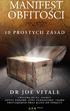 Tytuł oryginału: The Abundance Manifesto Tłumaczenie: Joanna Sugiero ISBN: 978-83-246-9226-2 2013 by Hypnotic Marketing, Inc. All rights reserved. Reproduction and distribution are forbidden. No part of
Tytuł oryginału: The Abundance Manifesto Tłumaczenie: Joanna Sugiero ISBN: 978-83-246-9226-2 2013 by Hypnotic Marketing, Inc. All rights reserved. Reproduction and distribution are forbidden. No part of
Trik 1 Edycja wykresu bezpośrednio w dokumencie Worda
 :: Trik 1. Edycja wykresu bezpośrednio w dokumencie Worda :: Trik 2. Automatyczne usuwanie nadanych nazw zakresów :: Trik 3. Warunki przy określaniu jednostek miary :: Trik 4. Najszybszy sposób podświetlenia
:: Trik 1. Edycja wykresu bezpośrednio w dokumencie Worda :: Trik 2. Automatyczne usuwanie nadanych nazw zakresów :: Trik 3. Warunki przy określaniu jednostek miary :: Trik 4. Najszybszy sposób podświetlenia
Excel 2016 PL w biurze i nie tylko / Sergiusz Flanczewski. Gliwice, cop Spis treści
 Excel 2016 PL w biurze i nie tylko / Sergiusz Flanczewski. Gliwice, cop. 2016 Spis treści Rozdział 1. Podstawowe informacje o obsłudze arkusza kalkulacyjnego 9 Uruchamianie i zamykanie programu 9 Wstążka
Excel 2016 PL w biurze i nie tylko / Sergiusz Flanczewski. Gliwice, cop. 2016 Spis treści Rozdział 1. Podstawowe informacje o obsłudze arkusza kalkulacyjnego 9 Uruchamianie i zamykanie programu 9 Wstążka
dbsamples.udl lub przygotowany wcześniej plik dla Excela) i OK,
 PRACA Z BAZAMI DANYCH w AutoCAD-zie AutoCAD umożliwia dostęp do zewnętrznych baz danych, utworzonych zarówno w MS ACCESS czy w MS EXCEL, jak i w dbase czy SQL Server. Połączenie następuje poprzez odwołanie
PRACA Z BAZAMI DANYCH w AutoCAD-zie AutoCAD umożliwia dostęp do zewnętrznych baz danych, utworzonych zarówno w MS ACCESS czy w MS EXCEL, jak i w dbase czy SQL Server. Połączenie następuje poprzez odwołanie
Wszystkie znaki występujące w tekście są zastrzeżonymi znakami firmowymi bądź towarowymi ich właścicieli.
 Wszelkie prawa zastrzeżone. Nieautoryzowane rozpowszechnianie całości lub fragmentu niniejszej publikacji w jakiejkolwiek postaci jest zabronione. Wykonywanie kopii metodą kserograficzną, fotograficzną,
Wszelkie prawa zastrzeżone. Nieautoryzowane rozpowszechnianie całości lub fragmentu niniejszej publikacji w jakiejkolwiek postaci jest zabronione. Wykonywanie kopii metodą kserograficzną, fotograficzną,
LABORATORIUM 6: ARKUSZ MS EXCEL JAKO BAZA DANYCH
 UNIWERSYTET ZIELONOGÓRSKI INSTYTUT INFORMATYKI I ELEKTROTECHNIKI ZAKŁAD INŻYNIERII KOMPUTEROWEJ Przygotował: dr inż. Janusz Jabłoński LABORATORIUM 6: ARKUSZ MS EXCEL JAKO BAZA DANYCH Jeżeli nie jest potrzebna
UNIWERSYTET ZIELONOGÓRSKI INSTYTUT INFORMATYKI I ELEKTROTECHNIKI ZAKŁAD INŻYNIERII KOMPUTEROWEJ Przygotował: dr inż. Janusz Jabłoński LABORATORIUM 6: ARKUSZ MS EXCEL JAKO BAZA DANYCH Jeżeli nie jest potrzebna
Kancelaris - Zmiany w wersji 2.50
 1. Listy Kancelaris - Zmiany w wersji 2.50 Zmieniono funkcję Dostosuj listę umożliwiając: o Zapamiętanie wielu widoków dla danej listy o Współdzielenie widoków między pracownikami Przykład: Kancelaria
1. Listy Kancelaris - Zmiany w wersji 2.50 Zmieniono funkcję Dostosuj listę umożliwiając: o Zapamiętanie wielu widoków dla danej listy o Współdzielenie widoków między pracownikami Przykład: Kancelaria
TP1 - TABELE PRZESTAWNE od A do Z
 TP1 - TABELE PRZESTAWNE od A do Z Program szkolenia 1. Tabele programu Excel 1.1. Wstawianie tabeli 1.2. Style tabeli 1.3. Właściwości tabeli 1.4. Narzędzia tabel 1.4.1. Usuń duplikaty 1.4.2. Konwertuj
TP1 - TABELE PRZESTAWNE od A do Z Program szkolenia 1. Tabele programu Excel 1.1. Wstawianie tabeli 1.2. Style tabeli 1.3. Właściwości tabeli 1.4. Narzędzia tabel 1.4.1. Usuń duplikaty 1.4.2. Konwertuj
Nagrywanie Makr. Na karcie Dostosowywanie Wstążki zaznaczamy kartę Deweloper.
 Nagrywanie Makr Wiele rozwiązań z wykorzystaniem makr można używać nawet bez znajomości poleceń i struktury języka programowania Visual Basic for Applications. Pozwala na to opcja nagrywania makr, którą
Nagrywanie Makr Wiele rozwiązań z wykorzystaniem makr można używać nawet bez znajomości poleceń i struktury języka programowania Visual Basic for Applications. Pozwala na to opcja nagrywania makr, którą
GEO-SYSTEM Sp. z o.o. GEO-RCiWN Rejestr Cen i Wartości Nieruchomości Podręcznik dla uŝytkowników modułu wyszukiwania danych Warszawa 2007
 GEO-SYSTEM Sp. z o.o. 02-732 Warszawa, ul. Podbipięty 34 m. 7, tel./fax 847-35-80, 853-31-15 http:\\www.geo-system.com.pl e-mail:geo-system@geo-system.com.pl GEO-RCiWN Rejestr Cen i Wartości Nieruchomości
GEO-SYSTEM Sp. z o.o. 02-732 Warszawa, ul. Podbipięty 34 m. 7, tel./fax 847-35-80, 853-31-15 http:\\www.geo-system.com.pl e-mail:geo-system@geo-system.com.pl GEO-RCiWN Rejestr Cen i Wartości Nieruchomości
Przygotowanie własnej procedury... 3 Instrukcja msgbox wyświetlanie informacji w oknie... 6 Sposoby uruchamiania makra... 8
 Przygotowanie własnej procedury... 3 Instrukcja msgbox wyświetlanie informacji w oknie... 6 Sposoby uruchamiania makra... 8 Podstawy programowania makr w Excelu 1 Aby rozpocząć pracę z makrami, należy
Przygotowanie własnej procedury... 3 Instrukcja msgbox wyświetlanie informacji w oknie... 6 Sposoby uruchamiania makra... 8 Podstawy programowania makr w Excelu 1 Aby rozpocząć pracę z makrami, należy
Przewodnik Szybki start
 Przewodnik Szybki start Program Microsoft Access 2013 wygląda inaczej niż wcześniejsze wersje, dlatego przygotowaliśmy ten przewodnik, aby skrócić czas nauki jego obsługi. Zmienianie rozmiaru ekranu lub
Przewodnik Szybki start Program Microsoft Access 2013 wygląda inaczej niż wcześniejsze wersje, dlatego przygotowaliśmy ten przewodnik, aby skrócić czas nauki jego obsługi. Zmienianie rozmiaru ekranu lub
Program szkolenia VBA (VISUAL BASIC FOR APPLICATIONS) W EXCELU PODSTAWOWY.
 Program szkolenia VBA (VISUAL BASIC FOR APPLICATIONS) W EXCELU PODSTAWOWY SZKOLENIE JEST DLA OSÓB, KTÓRE: nigdy wcześniej nie programowały lub nie miały styczności z programowaniem od dłuższego czasu,
Program szkolenia VBA (VISUAL BASIC FOR APPLICATIONS) W EXCELU PODSTAWOWY SZKOLENIE JEST DLA OSÓB, KTÓRE: nigdy wcześniej nie programowały lub nie miały styczności z programowaniem od dłuższego czasu,
Zastanawiałeś się może, dlaczego Twój współpracownik,
 Kurs Makra dla początkujących Wiadomości wstępne VBI/01 Piotr Dynia, specjalista ds. MS Office Czas, który poświęcisz na naukę tego zagadnienia, to 15 20 minut. Zastanawiałeś się może, dlaczego Twój współpracownik,
Kurs Makra dla początkujących Wiadomości wstępne VBI/01 Piotr Dynia, specjalista ds. MS Office Czas, który poświęcisz na naukę tego zagadnienia, to 15 20 minut. Zastanawiałeś się może, dlaczego Twój współpracownik,
Makropolecenia w Excelu
 Makropolecenia w Excelu Trochę teorii Makropolecenie w skrócie nazywane makro ma za zadanie automatyczne wykonanie powtarzających się po sobie określonych czynności. Na przykładzie arkusza kalkulacyjnego
Makropolecenia w Excelu Trochę teorii Makropolecenie w skrócie nazywane makro ma za zadanie automatyczne wykonanie powtarzających się po sobie określonych czynności. Na przykładzie arkusza kalkulacyjnego
Ćwiczenie 1 Obsługa makr
 Ćwiczenie 1 Obsługa makr Celem ćwiczenia jest pokazanie podstaw pracy z makrami w MS Excel. Makra można tworzyć szybko nagrywać - bez koniecznej znajomości języka Visual Basic, w którym zapisywane jest
Ćwiczenie 1 Obsługa makr Celem ćwiczenia jest pokazanie podstaw pracy z makrami w MS Excel. Makra można tworzyć szybko nagrywać - bez koniecznej znajomości języka Visual Basic, w którym zapisywane jest
Skróty klawiaturowe w programie Microsoft Excel 2013
 y klawiaturowe w programie Microsoft Excel 2013 Przewodnik y klawiaturowe w programie Microsoft Excel 2013 zawiera ponad 200 różnych kombinacji klawiszy wraz z opisem ich działania, których użycie pozwala
y klawiaturowe w programie Microsoft Excel 2013 Przewodnik y klawiaturowe w programie Microsoft Excel 2013 zawiera ponad 200 różnych kombinacji klawiszy wraz z opisem ich działania, których użycie pozwala
PROGRAM SZKOLENIA. Excel w Analizach danych.
 PROGRAM SZKOLENIA Excel w Analizach danych SZKOLENIE JEST DLA OSÓB, KTÓRE: znają podstawy programu Microsoft Excel, w codziennej pracy wykorzystują Excel jako narzędzie analizy danych i chcą zgłębić posiadaną
PROGRAM SZKOLENIA Excel w Analizach danych SZKOLENIE JEST DLA OSÓB, KTÓRE: znają podstawy programu Microsoft Excel, w codziennej pracy wykorzystują Excel jako narzędzie analizy danych i chcą zgłębić posiadaną
1. Korzyści z zakupu nowej wersji... 2. 2. Poprawiono... 2. 3. Zmiany w słowniku Stawki VAT... 2. 4. Zmiana stawki VAT w kartotece Towary...
 Forte Handel 1 / 8 Nowe funkcje w module Forte Handel w wersji 2011a Spis treści: 1. Korzyści z zakupu nowej wersji... 2 2. Poprawiono... 2 Nowe funkcje w module Forte Handel w wersji 2011 Spis treści:
Forte Handel 1 / 8 Nowe funkcje w module Forte Handel w wersji 2011a Spis treści: 1. Korzyści z zakupu nowej wersji... 2 2. Poprawiono... 2 Nowe funkcje w module Forte Handel w wersji 2011 Spis treści:
Co nowego w systemie Kancelaris 3.31 STD/3.41 PLUS
 Ten dokument zawiera informacje o zmianach w wersjach: 3.33, 3.32, 3.31 STD w stosunku do wersji 3.30 STD 3.43, 3.42, 3.41 PLUS w stosunku do wersji 3.40 PLUS 1. Kancelaria Co nowego w systemie Kancelaris
Ten dokument zawiera informacje o zmianach w wersjach: 3.33, 3.32, 3.31 STD w stosunku do wersji 3.30 STD 3.43, 3.42, 3.41 PLUS w stosunku do wersji 3.40 PLUS 1. Kancelaria Co nowego w systemie Kancelaris
Visual Basic w programie Excel
 Visual Basic w programie Excel Ćwiczenie nr 3 Obiekty, właściwości, metody. Obiekty standardowe, kolekcje standardowe. Dostęp do komórek arkusza. Operacje na standardowych bibliotekach. CEL ĆWICZENIA.
Visual Basic w programie Excel Ćwiczenie nr 3 Obiekty, właściwości, metody. Obiekty standardowe, kolekcje standardowe. Dostęp do komórek arkusza. Operacje na standardowych bibliotekach. CEL ĆWICZENIA.
Spis tre ci. Rozdzia 1. Co to jest VBA Rozdzia 2. Makropolecenia Rozdzia 3. Jak uruchomi edytor Visual Basic... 31
 Spis tre ci Rozdzia 1. Co to jest VBA... 7 Basic...7 Visual Basic...8 Visual Basic for Applications...8 Czy VBA jest prze ytkiem...9 VBA i Office 2007...10 Zmieniony wygl d okna programu...10 Makropolecenia
Spis tre ci Rozdzia 1. Co to jest VBA... 7 Basic...7 Visual Basic...8 Visual Basic for Applications...8 Czy VBA jest prze ytkiem...9 VBA i Office 2007...10 Zmieniony wygl d okna programu...10 Makropolecenia
Spis treści. Część I Microsoft Word
 Spis treści Wstęp 9 Rozdział 1. Microsoft Office 2010 szybki start 13 Wersje pakietu Microsoft Office 13 Instalator pakietu Microsoft Office na co zwrócić uwagę? 15 Co nowego w Microsoft Office 2010? 18
Spis treści Wstęp 9 Rozdział 1. Microsoft Office 2010 szybki start 13 Wersje pakietu Microsoft Office 13 Instalator pakietu Microsoft Office na co zwrócić uwagę? 15 Co nowego w Microsoft Office 2010? 18
PROGRAM SZKOLENIA. Excel Średniozaawansowany z wprowadzeniem do tabel przestawnych i makr.
 PROGRAM SZKOLENIA Excel Średniozaawansowany z wprowadzeniem do tabel przestawnych i makr SZKOLENIE JEST DLA OSÓB, KTÓRE: znają podstawy programu Microsoft Excel, chcą przyspieszyć i usprawnić pracę oraz
PROGRAM SZKOLENIA Excel Średniozaawansowany z wprowadzeniem do tabel przestawnych i makr SZKOLENIE JEST DLA OSÓB, KTÓRE: znają podstawy programu Microsoft Excel, chcą przyspieszyć i usprawnić pracę oraz
SZCZEGÓŁOWY HARMONOGRAM SZKOLENIA
 SZCZEGÓŁOWY HARMONOGRAM SZKOLENIA Projekt: Podnoszenie kwalifikacji drogą do sukcesu Szkolenie: kurs komputerowy ECDL Start Termin szkolenia: 19. 03. 2015r. 10. 06. 2015 r. Termin Egzaminu ECDL Start:
SZCZEGÓŁOWY HARMONOGRAM SZKOLENIA Projekt: Podnoszenie kwalifikacji drogą do sukcesu Szkolenie: kurs komputerowy ECDL Start Termin szkolenia: 19. 03. 2015r. 10. 06. 2015 r. Termin Egzaminu ECDL Start:
SINAMICS G120C STARTER. Tworzenie nowego projektu w trybie online.
 SINAMICS G120C STARTER Tworzenie nowego projektu w trybie online. 1 Uruchomienie asystenta tworzenia projektu 1 2 3 page 2 W celu uruchomienia asystenta tworzenia nowego projektu nale y z menu (1) programu
SINAMICS G120C STARTER Tworzenie nowego projektu w trybie online. 1 Uruchomienie asystenta tworzenia projektu 1 2 3 page 2 W celu uruchomienia asystenta tworzenia nowego projektu nale y z menu (1) programu
Zakres tematyczny dotyczący podstaw programowania Microsoft Office Excel za pomocą VBA
 Zakres tematyczny dotyczący podstaw programowania Microsoft Office Excel za pomocą VBA 1 Rozdział 1 Praca z makropoleceniami Opis: W tym rozdziale kursanci przechodzą przez wprowadzenie do programowania
Zakres tematyczny dotyczący podstaw programowania Microsoft Office Excel za pomocą VBA 1 Rozdział 1 Praca z makropoleceniami Opis: W tym rozdziale kursanci przechodzą przez wprowadzenie do programowania
Logowanie do systemu pocztowego GroupWise
 Logowanie do systemu pocztowego GroupWise GroupWise to kompleksowe, wieloplatformowe rozwi zanie do komunikacji i pracy grupowej. Udost pnia funkcje poczty elektronicznej, komunikatora, kalendarza, terminarza,
Logowanie do systemu pocztowego GroupWise GroupWise to kompleksowe, wieloplatformowe rozwi zanie do komunikacji i pracy grupowej. Udost pnia funkcje poczty elektronicznej, komunikatora, kalendarza, terminarza,
I. Zakładanie nowego konta użytkownika.
 I. Zakładanie nowego konta użytkownika. 1. Należy wybrać przycisk załóż konto na stronie głównej. 2. Następnie wypełnić wszystkie pola formularza rejestracyjnego oraz zaznaczyć akceptację regulaminu w
I. Zakładanie nowego konta użytkownika. 1. Należy wybrać przycisk załóż konto na stronie głównej. 2. Następnie wypełnić wszystkie pola formularza rejestracyjnego oraz zaznaczyć akceptację regulaminu w
Joyce Cox Joan Lambert. Microsoft Access. 2013 Krok po kroku. Przekład: Jakub Niedźwiedź
 Joyce Cox Joan Lambert Microsoft Access 2013 Krok po kroku Przekład: Jakub Niedźwiedź APN Promise, Warszawa 2013 Spis treści Wprowadzenie................................................................vii
Joyce Cox Joan Lambert Microsoft Access 2013 Krok po kroku Przekład: Jakub Niedźwiedź APN Promise, Warszawa 2013 Spis treści Wprowadzenie................................................................vii
Microsoft Management Console
 Microsoft Management Console Konsola zarządzania jest narzędziem pozwalającym w prosty sposób konfigurować i kontrolować pracę praktycznie wszystkich mechanizmów i usług dostępnych w sieci Microsoft. Co
Microsoft Management Console Konsola zarządzania jest narzędziem pozwalającym w prosty sposób konfigurować i kontrolować pracę praktycznie wszystkich mechanizmów i usług dostępnych w sieci Microsoft. Co
Rozdzia 3. Kalendarz wprowadzanie dat do arkusza Obs uga formularzy Uwagi dotycz ce obs ugi okien dialogowych kalendarza...
 Spis tre ci Rozdzia 1. Instalacja dodatków w aplikacji Excel... 7 1.1. Instalowanie dodatku w wersji Excel 2000/XP/2003... 10 1.2. Uruchomienie menu dodatku Helion_EXp2003.xla... 13 1.3. Uruchomienie paska
Spis tre ci Rozdzia 1. Instalacja dodatków w aplikacji Excel... 7 1.1. Instalowanie dodatku w wersji Excel 2000/XP/2003... 10 1.2. Uruchomienie menu dodatku Helion_EXp2003.xla... 13 1.3. Uruchomienie paska
Rys. 1. Aktywne linki będą wstawiane za pomocą rozwijanej listy
 :: Trik 1. Lista rozwijana z aktywnymi hiperłączami :: Trik 2. Łączenie tabel o róŝnym układzie kolumn :: Trik 3. Automatyczne zapisywanie zmian przy zamykaniu skoroszytu :: Trik 4. Linie siatki arkusza
:: Trik 1. Lista rozwijana z aktywnymi hiperłączami :: Trik 2. Łączenie tabel o róŝnym układzie kolumn :: Trik 3. Automatyczne zapisywanie zmian przy zamykaniu skoroszytu :: Trik 4. Linie siatki arkusza
Opis obsługi systemu Ognivo2 w aplikacji Komornik SQL-VAT
 Opis obsługi systemu Ognivo2 w aplikacji Komornik SQL-VAT Spis treści Instrukcja użytkownika systemu Ognivo2... 3 Opis... 3 Konfiguracja programu... 4 Rejestracja bibliotek narzędziowych... 4 Konfiguracja
Opis obsługi systemu Ognivo2 w aplikacji Komornik SQL-VAT Spis treści Instrukcja użytkownika systemu Ognivo2... 3 Opis... 3 Konfiguracja programu... 4 Rejestracja bibliotek narzędziowych... 4 Konfiguracja
Przewodnik Szybki start
 Przewodnik Szybki start Program Microsoft Excel 2013 wygląda inaczej niż wcześniejsze wersje, dlatego przygotowaliśmy ten przewodnik, aby skrócić czas nauki jego obsługi. Dodawanie poleceń do paska narzędzi
Przewodnik Szybki start Program Microsoft Excel 2013 wygląda inaczej niż wcześniejsze wersje, dlatego przygotowaliśmy ten przewodnik, aby skrócić czas nauki jego obsługi. Dodawanie poleceń do paska narzędzi
Curtis D. Frye. Microsoft Excel Krok po kroku. Przekład: Leszek Biolik
 Curtis D. Frye Microsoft Excel 2013 Krok po kroku Przekład: Leszek Biolik APN Promise, Warszawa 2013 Spis treści Wprowadzenie............................................................. xi 1 Rozpoczynamy
Curtis D. Frye Microsoft Excel 2013 Krok po kroku Przekład: Leszek Biolik APN Promise, Warszawa 2013 Spis treści Wprowadzenie............................................................. xi 1 Rozpoczynamy
Laboratorium nr 2. Edytory tekstu.
 TECHNOLOGIE INFORMACYJNE - laboratoria Laboratorium nr 2. Edytory tekstu. Spis treści OpenOffice Writer - edytor tekstu.... 2 Ćwiczenie 1: formatowanie znaków, tekstu, akapitów.... 2 Ćwiczenie 2: listy
TECHNOLOGIE INFORMACYJNE - laboratoria Laboratorium nr 2. Edytory tekstu. Spis treści OpenOffice Writer - edytor tekstu.... 2 Ćwiczenie 1: formatowanie znaków, tekstu, akapitów.... 2 Ćwiczenie 2: listy
Program szkolenia VBA (VISUAL BASIC FOR APPLICATIONS) W EXCELU PRZEKROJOWY.
 Program szkolenia VBA (VISUAL BASIC FOR APPLICATIONS) W EXCELU PRZEKROJOWY SZKOLENIE JEST DLA OSÓB, KTÓRE: chcą podnieść swoje umiejętności pracy w języku VBA do poziomu średniozaawansowanego, nigdy wcześniej
Program szkolenia VBA (VISUAL BASIC FOR APPLICATIONS) W EXCELU PRZEKROJOWY SZKOLENIE JEST DLA OSÓB, KTÓRE: chcą podnieść swoje umiejętności pracy w języku VBA do poziomu średniozaawansowanego, nigdy wcześniej
Program modułów pakietu Microsoft Office 2007 zawartych na Platformie e-learning SITOS
 Program modułów pakietu Microsoft Office 2007 zawartych na Platformie e-learning SITOS Podstawy technologii informatycznych Sprzęt Podstawy Wydajność Pamięć operacyjna i przechowywanie danych Urządzenia
Program modułów pakietu Microsoft Office 2007 zawartych na Platformie e-learning SITOS Podstawy technologii informatycznych Sprzęt Podstawy Wydajność Pamięć operacyjna i przechowywanie danych Urządzenia
Wszystkie znaki występujące w tekście są zastrzeżonymi znakami firmowymi bądź towarowymi ich właścicieli.
 Wszelkie prawa zastrzeżone. Nieautoryzowane rozpowszechnianie całości lub fragmentu niniejszej publikacji w jakiejkolwiek postaci jest zabronione. Wykonywanie kopii metodą kserograficzną, fotograficzną,
Wszelkie prawa zastrzeżone. Nieautoryzowane rozpowszechnianie całości lub fragmentu niniejszej publikacji w jakiejkolwiek postaci jest zabronione. Wykonywanie kopii metodą kserograficzną, fotograficzną,
VinCent Office. Moduł Drukarki Fiskalnej
 VinCent Office Moduł Drukarki Fiskalnej Wystawienie paragonu. Dla paragonów definiujemy nowy dokument sprzedaży. Ustawiamy dla niego parametry jak podano na poniższym rysunku. W opcjach mamy możliwość
VinCent Office Moduł Drukarki Fiskalnej Wystawienie paragonu. Dla paragonów definiujemy nowy dokument sprzedaży. Ustawiamy dla niego parametry jak podano na poniższym rysunku. W opcjach mamy możliwość
Automatyzowanie zadan przy uz yciu makr języka Visual Basic
 Automatyzowanie zadan przy uz yciu makr języka Visual Basic Jeśli użytkownik nie korzystał nigdy z makr, nie powinien się zniechęcać. Makro jest po prostu zarejestrowanym zestawem naciśnięć klawiszy i
Automatyzowanie zadan przy uz yciu makr języka Visual Basic Jeśli użytkownik nie korzystał nigdy z makr, nie powinien się zniechęcać. Makro jest po prostu zarejestrowanym zestawem naciśnięć klawiszy i
Aplikacje internetowe i rozproszone - laboratorium
 Aplikacje internetowe i rozproszone - laboratorium Web Services (część 3). Do wykonania ćwiczeń potrzebne jest zintegrowane środowisko programistyczne Microsoft Visual Studio 2005. Visual Studio 2005 jest
Aplikacje internetowe i rozproszone - laboratorium Web Services (część 3). Do wykonania ćwiczeń potrzebne jest zintegrowane środowisko programistyczne Microsoft Visual Studio 2005. Visual Studio 2005 jest
SZCZEGÓŁOWY HARMONOGRAM SZKOLENIA
 SZCZEGÓŁOWY HARMONOGRAM SZKOLENIA Projekt: Podnoszenie kwalifikacji drogą do sukcesu Szkolenie: Kurs obsługi komputera ECDL start (harmonogram kursu języka angielskiego zostanie umieszczony wkrótce) Termin
SZCZEGÓŁOWY HARMONOGRAM SZKOLENIA Projekt: Podnoszenie kwalifikacji drogą do sukcesu Szkolenie: Kurs obsługi komputera ECDL start (harmonogram kursu języka angielskiego zostanie umieszczony wkrótce) Termin
2. Program USOS. 2.1 Bezpiecze stwo i ochrona danych osobowych. 2.2 Uruchomienie programu
 2. Program USOS 2.1 Bezpiecze stwo i ochrona danych osobowych Ustawa o ochronie danych osobowych z dnia 29 sierpnia 1997 z pó niejszymi zmianami okre la, e za dane osobowe uwa a si wszelkie informacje
2. Program USOS 2.1 Bezpiecze stwo i ochrona danych osobowych Ustawa o ochronie danych osobowych z dnia 29 sierpnia 1997 z pó niejszymi zmianami okre la, e za dane osobowe uwa a si wszelkie informacje
Centralizacji Systemu. Procedury zasilania danymi systemu LAS oprogramowania do aktualizacji LMN. etap C13 pkt 5
 SYSTEM INFORMATYCZNY LASÓW PAŃSTWOWYCH Centralizacji Systemu Procedury zasilania danymi systemu LAS oprogramowania do aktualizacji LMN etap C13 pkt 5 Dokumentacja użytkownika Pro-Holding Sp. z o.o., Kraków,
SYSTEM INFORMATYCZNY LASÓW PAŃSTWOWYCH Centralizacji Systemu Procedury zasilania danymi systemu LAS oprogramowania do aktualizacji LMN etap C13 pkt 5 Dokumentacja użytkownika Pro-Holding Sp. z o.o., Kraków,
VBA-podstawy cz. 1. Począwszy od wersji Office 2010 skoroszyty Excel wsparte makrami VB mają rozszerzenie.xlsm
 VBA-podstawy cz. 1 1. Uwagi historyczne Nazwa BASIC pochodzi od słów "Beginner s All-purposes Symbolic Instruction", oznacza nazwę języka programowania, który powstał na początku lat 60-tych. Pierwotnie
VBA-podstawy cz. 1 1. Uwagi historyczne Nazwa BASIC pochodzi od słów "Beginner s All-purposes Symbolic Instruction", oznacza nazwę języka programowania, który powstał na początku lat 60-tych. Pierwotnie
najlepszych trików Excelu
 70 najlepszych trików W Excelu 70 najlepszych trików w Excelu Spis treści Formatowanie czytelne i przejrzyste zestawienia...3 Wyświetlanie tylko wartości dodatnich...3 Szybkie dopasowanie szerokości kolumny...3
70 najlepszych trików W Excelu 70 najlepszych trików w Excelu Spis treści Formatowanie czytelne i przejrzyste zestawienia...3 Wyświetlanie tylko wartości dodatnich...3 Szybkie dopasowanie szerokości kolumny...3
Program szkolenia EXCEL W ANALIZACH DANYCH.
 Program szkolenia EXCEL W ANALIZACH DANYCH SZKOLENIE JEST DLA OSÓB, KTÓRE: znają podstawy programu Microsoft Excel, w codziennej pracy wykorzystują Excel jako narzędzie analizy danych i chcą zgłębić posiadaną
Program szkolenia EXCEL W ANALIZACH DANYCH SZKOLENIE JEST DLA OSÓB, KTÓRE: znają podstawy programu Microsoft Excel, w codziennej pracy wykorzystują Excel jako narzędzie analizy danych i chcą zgłębić posiadaną
Temat: Organizacja skoroszytów i arkuszy
 Temat: Organizacja skoroszytów i arkuszy Podstawowe informacje o skoroszycie Excel jest najczęściej wykorzystywany do tworzenia skoroszytów. Skoroszyt jest zbiorem informacji, które są przechowywane w
Temat: Organizacja skoroszytów i arkuszy Podstawowe informacje o skoroszycie Excel jest najczęściej wykorzystywany do tworzenia skoroszytów. Skoroszyt jest zbiorem informacji, które są przechowywane w
INSTRUKCJA WebPTB 1.0
 INSTRUKCJA WebPTB 1.0 Program WebPTB wspomaga zarządzaniem budynkami w kontekście ich bezpieczeństwa fizycznego. Zawiera zestawienie budynków wraz z ich cechami fizycznymi, które mają wpływ na bezpieczeństwo
INSTRUKCJA WebPTB 1.0 Program WebPTB wspomaga zarządzaniem budynkami w kontekście ich bezpieczeństwa fizycznego. Zawiera zestawienie budynków wraz z ich cechami fizycznymi, które mają wpływ na bezpieczeństwo
EXCEL POZIOM EXPERT. Konspekt szczegółowy
 Przeznaczenie szkolenia Dla osób, których większość pracy to Excel, potrzebujących zróżnicowanej wiedzy i makr do automatyzacji pracy. Osoby przygotowujące pliki dla innych Wersje aplikacji MS EXCEL 2000,
Przeznaczenie szkolenia Dla osób, których większość pracy to Excel, potrzebujących zróżnicowanej wiedzy i makr do automatyzacji pracy. Osoby przygotowujące pliki dla innych Wersje aplikacji MS EXCEL 2000,
INSTRUKCJA DO PROGRAMU LICZARKA 2000 v 2.56
 INSTRUKCJA DO PROGRAMU LICZARKA 2000 v 2.56 Program Liczarka 2000 służy do archiwizowania i drukowania rozliczeń z przeprowadzonych transakcji pieniężnych. INSTALACJA PROGRAMU Program instalujemy na komputerze
INSTRUKCJA DO PROGRAMU LICZARKA 2000 v 2.56 Program Liczarka 2000 służy do archiwizowania i drukowania rozliczeń z przeprowadzonych transakcji pieniężnych. INSTALACJA PROGRAMU Program instalujemy na komputerze
Wszystkie znaki występujące w tekście są zastrzeżonymi znakami firmowymi bądź towarowymi ich właścicieli.
 Wszelkie prawa zastrzeżone. Nieautoryzowane rozpowszechnianie całości lub fragmentu niniejszej publikacji w jakiejkolwiek postaci jest zabronione. Wykonywanie kopii metodą kserograficzną, fotograficzną,
Wszelkie prawa zastrzeżone. Nieautoryzowane rozpowszechnianie całości lub fragmentu niniejszej publikacji w jakiejkolwiek postaci jest zabronione. Wykonywanie kopii metodą kserograficzną, fotograficzną,
KATEGORIA OBSZAR WIEDZY
 Moduł 3 - Przetwarzanie tekstów - od kandydata wymaga się zaprezentowania umiejętności wykorzystywania programu do edycji tekstu. Kandydat powinien wykonać zadania o charakterze podstawowym związane z
Moduł 3 - Przetwarzanie tekstów - od kandydata wymaga się zaprezentowania umiejętności wykorzystywania programu do edycji tekstu. Kandydat powinien wykonać zadania o charakterze podstawowym związane z
PROGRAM NAUCZANIA INFORMATYKA
 PROGRAM NAUCZANIA INFORMATYKA KLASA VI Program nauczania: DKOS 5002 38/05 Podręcznik: Informatyka Europejczyjka. Wydawnictwo HELION Lp. Temat lekcji podstawowe Wymagania programowe ponadpodstawowe 1 Lekcja
PROGRAM NAUCZANIA INFORMATYKA KLASA VI Program nauczania: DKOS 5002 38/05 Podręcznik: Informatyka Europejczyjka. Wydawnictwo HELION Lp. Temat lekcji podstawowe Wymagania programowe ponadpodstawowe 1 Lekcja
Wymiana du ych plików instrukcja dla klientów Grontmij Polska Sp z o. o.
 Wymiana du ych plików instrukcja dla klientów Grontmij Polska Sp z o. o. Ostateczna. Grontmij Polska Pozna, 12.10.12 Autoryzacja Title : Wymiana du ych plików instrukcja dla klientów Grontmij Polska Sp.
Wymiana du ych plików instrukcja dla klientów Grontmij Polska Sp z o. o. Ostateczna. Grontmij Polska Pozna, 12.10.12 Autoryzacja Title : Wymiana du ych plików instrukcja dla klientów Grontmij Polska Sp.
Instrukcja wprowadzania ocen do systemu USOSweb
 Instrukcja wprowadzania ocen do systemu USOSweb Uwaga! Niniejsza instrukcja nie stanowi pe nego opisu wszystkich funkcji systemu USOSweb. Zawiera ona jedynie informacje niezb dne do pomy lnego wprowadzania
Instrukcja wprowadzania ocen do systemu USOSweb Uwaga! Niniejsza instrukcja nie stanowi pe nego opisu wszystkich funkcji systemu USOSweb. Zawiera ona jedynie informacje niezb dne do pomy lnego wprowadzania
Excel. Tworzenie zaawansowanych aplikacji.
 Excel. Tworzenie zaawansowanych aplikacji. Autor: Sergiusz Flanczewski Zmierz się z Excelem! Narzędzia automatyzacji prac w Excelu, czyli czego można pozbyć się od ręki Przekazywanie danych pomiędzy procedurami,
Excel. Tworzenie zaawansowanych aplikacji. Autor: Sergiusz Flanczewski Zmierz się z Excelem! Narzędzia automatyzacji prac w Excelu, czyli czego można pozbyć się od ręki Przekazywanie danych pomiędzy procedurami,
Nowe funkcjonalności
 Nowe funkcjonalności 1 I. Aplikacja supermakler 1. Nowe notowania Dotychczasowe notowania koszykowe, z racji ograniczonej możliwości personalizacji, zostały zastąpione nowymi tabelami z notowaniami bieżącymi.
Nowe funkcjonalności 1 I. Aplikacja supermakler 1. Nowe notowania Dotychczasowe notowania koszykowe, z racji ograniczonej możliwości personalizacji, zostały zastąpione nowymi tabelami z notowaniami bieżącymi.
Program szkolenia PODSTAWY VBA (VISUAL BASIC FOR APPLICATIONS) I FORMULARZE.
 Program szkolenia PODSTAWY VBA (VISUAL BASIC FOR APPLICATIONS) I FORMULARZE SZKOLENIE JEST DLA OSÓB, KTÓRE: znają program Microsoft Excel na poziomie średniozaawansowanym, chcą poznać ogólne zasady tworzenia
Program szkolenia PODSTAWY VBA (VISUAL BASIC FOR APPLICATIONS) I FORMULARZE SZKOLENIE JEST DLA OSÓB, KTÓRE: znają program Microsoft Excel na poziomie średniozaawansowanym, chcą poznać ogólne zasady tworzenia
1. Zaczynamy! (9) 2. Edycja dokumentów (33)
 1. Zaczynamy! (9) Uruchamiamy program Word i co z tego wynika... (10) o Obszar roboczy, czyli miejsce do pracy (12) Otwieranie dokumentów w programie Word (14) o Tworzenie nowego dokumentu (14) o Otwieranie
1. Zaczynamy! (9) Uruchamiamy program Word i co z tego wynika... (10) o Obszar roboczy, czyli miejsce do pracy (12) Otwieranie dokumentów w programie Word (14) o Tworzenie nowego dokumentu (14) o Otwieranie
Pracownia internetowa w ka dej szkole (edycja 2004/2005)
 Instrukcja numer SPD3/15_04/Z3 Pracownia internetowa w ka dej szkole (edycja 2004/2005) Opiekun pracowni internetowej cz. 3 Komunikatory internetowe - MS Messenger (PD3) Do czego s u y MSN Messenger? Wi
Instrukcja numer SPD3/15_04/Z3 Pracownia internetowa w ka dej szkole (edycja 2004/2005) Opiekun pracowni internetowej cz. 3 Komunikatory internetowe - MS Messenger (PD3) Do czego s u y MSN Messenger? Wi
MS Excel 2007 Kurs zaawansowany Obsługa baz danych. prowadzi: Dr inż. Tomasz Bartuś. Kraków: 2008 04 25
 MS Excel 2007 Kurs zaawansowany Obsługa baz danych prowadzi: Dr inż. Tomasz Bartuś Kraków: 2008 04 25 Bazy danych Microsoft Excel 2007 udostępnia szereg funkcji i mechanizmów obsługi baz danych (zwanych
MS Excel 2007 Kurs zaawansowany Obsługa baz danych prowadzi: Dr inż. Tomasz Bartuś Kraków: 2008 04 25 Bazy danych Microsoft Excel 2007 udostępnia szereg funkcji i mechanizmów obsługi baz danych (zwanych
PERSON Kraków 2002.11.27
 PERSON Kraków 2002.11.27 SPIS TREŚCI 1 INSTALACJA...2 2 PRACA Z PROGRAMEM...3 3. ZAKOŃCZENIE PRACY...4 1 1 Instalacja Aplikacja Person pracuje w połączeniu z czytnikiem personalizacyjnym Mifare firmy ASEC
PERSON Kraków 2002.11.27 SPIS TREŚCI 1 INSTALACJA...2 2 PRACA Z PROGRAMEM...3 3. ZAKOŃCZENIE PRACY...4 1 1 Instalacja Aplikacja Person pracuje w połączeniu z czytnikiem personalizacyjnym Mifare firmy ASEC
2. Kliknij Insert->Userform. Jeżeli Toolbox nie pojawi się automatycznie, kliknij View -> Toolbox. Otrzymany widok powinien być jak poniżej.
 Formularze VBA Przykład1 INTERAKTYWNY FORMULARZ Program tworzący interaktywny formularz. Objaśnienie: w dowolnym momencie można wprowadzić wartość w polu tekstowym ID, Excel VBA wczytuje odpowiedni rekord.
Formularze VBA Przykład1 INTERAKTYWNY FORMULARZ Program tworzący interaktywny formularz. Objaśnienie: w dowolnym momencie można wprowadzić wartość w polu tekstowym ID, Excel VBA wczytuje odpowiedni rekord.
WyŜsza Szkoła Zarządzania Ochroną Pracy MS EXCEL CZ.2
 - 1 - MS EXCEL CZ.2 FUNKCJE Program Excel zawiera ok. 200 funkcji, będących predefiniowanymi formułami, słuŝącymi do wykonywania określonych obliczeń. KaŜda funkcja składa się z nazwy funkcji, która określa
- 1 - MS EXCEL CZ.2 FUNKCJE Program Excel zawiera ok. 200 funkcji, będących predefiniowanymi formułami, słuŝącymi do wykonywania określonych obliczeń. KaŜda funkcja składa się z nazwy funkcji, która określa
OPIS PRZEDMIOTU ZAMÓWIENIA:
 Szkolenia są realizowane w ramach projektów współfinansowanych ze środków Unii Europejskiej w ramach Europejskiego Funduszu Społecznego. Program Operacyjny Kapitał Ludzki 2007-2013 Załącznik nr 1 Do SIWZ
Szkolenia są realizowane w ramach projektów współfinansowanych ze środków Unii Europejskiej w ramach Europejskiego Funduszu Społecznego. Program Operacyjny Kapitał Ludzki 2007-2013 Załącznik nr 1 Do SIWZ
INSTRUKCJA KORZYSTANIA Z ELEKTRONICZNEJ ŚCIEŻKI WYKAZÓW
 INSTRUKCJA KORZYSTANIA Z ELEKTRONICZNEJ ŚCIEŻKI WYKAZÓW Aby sprawnie korzystać z możliwości wysyłania wykazów z wykorzystaniem elektronicznej skrzynki podawczej należy przede wszystkim założyć sobie skrzynkę
INSTRUKCJA KORZYSTANIA Z ELEKTRONICZNEJ ŚCIEŻKI WYKAZÓW Aby sprawnie korzystać z możliwości wysyłania wykazów z wykorzystaniem elektronicznej skrzynki podawczej należy przede wszystkim założyć sobie skrzynkę
Microsoft Official Academic Course. Linda Silva. Microsoft Word 2010. Egzamin 77-881
 Microsoft Official Academic Course Linda Silva Microsoft Word 2010 Egzamin 77-881 APN Promise Warszawa 2012 Microsoft Official Academic Course: Microsoft Word 2010 Egzamin 77-881 Original English language
Microsoft Official Academic Course Linda Silva Microsoft Word 2010 Egzamin 77-881 APN Promise Warszawa 2012 Microsoft Official Academic Course: Microsoft Word 2010 Egzamin 77-881 Original English language
Formularze w programie Word
 Formularze w programie Word Formularz to dokument o określonej strukturze, zawierający puste pola do wypełnienia, czyli pola formularza, w których wprowadza się informacje. Uzyskane informacje można następnie
Formularze w programie Word Formularz to dokument o określonej strukturze, zawierający puste pola do wypełnienia, czyli pola formularza, w których wprowadza się informacje. Uzyskane informacje można następnie
Pracownia internetowa w ka dej szkole (edycja 2004)
 Instrukcja numer SPD1/04_02/Z Pracownia internetowa w ka dej szkole (edycja 2004) Opiekun pracowni internetowej cz. 1 (PD1) Ustawianie praw dost pu do zasobów zgodnie ze specyfikacj MENiS 2004 Zadanie
Instrukcja numer SPD1/04_02/Z Pracownia internetowa w ka dej szkole (edycja 2004) Opiekun pracowni internetowej cz. 1 (PD1) Ustawianie praw dost pu do zasobów zgodnie ze specyfikacj MENiS 2004 Zadanie
Zmiany w programie C GEO v. 6.5
 Zmiany w programie C GEO v. 6.5 1. Eksport lub import SHP Doszła nowa funkcja eksportu lub importu danych mapy w standardzie ArcView. Eksportowane są poligony i punkty wraz z ewentualnymi danymi z bazy
Zmiany w programie C GEO v. 6.5 1. Eksport lub import SHP Doszła nowa funkcja eksportu lub importu danych mapy w standardzie ArcView. Eksportowane są poligony i punkty wraz z ewentualnymi danymi z bazy
Microsoft Project 2010
 Microsoft Official Academic Course Gregg Richie Microsoft Project 2010 APN Promise Warszawa 2012 Microsoft Official Academic Course, Microsoft Project 2010 Original English language edition 2011 by John
Microsoft Official Academic Course Gregg Richie Microsoft Project 2010 APN Promise Warszawa 2012 Microsoft Official Academic Course, Microsoft Project 2010 Original English language edition 2011 by John
INTERAKTYWNA APLIKACJA MAPOWA MIASTA RYBNIKA INSTRUKCJA OBSŁUGI
 INTERAKTYWNA APLIKACJA MAPOWA MIASTA RYBNIKA INSTRUKCJA OBSŁUGI Spis treści Budowa okna aplikacji i narzędzia podstawowe... 4 Okno aplikacji... 5 Legenda... 5 Główne okno mapy... 5 Mapa przeglądowa...
INTERAKTYWNA APLIKACJA MAPOWA MIASTA RYBNIKA INSTRUKCJA OBSŁUGI Spis treści Budowa okna aplikacji i narzędzia podstawowe... 4 Okno aplikacji... 5 Legenda... 5 Główne okno mapy... 5 Mapa przeglądowa...
enova Workflow Obieg faktury kosztowej
 enova Workflow Obieg faktury kosztowej Spis treści 1. Wykorzystanie procesu... 3 1.1 Wprowadzenie dokumentu... 3 1.2 Weryfikacja merytoryczna dokumentu... 5 1.3 Przydzielenie zadań wybranym operatorom...
enova Workflow Obieg faktury kosztowej Spis treści 1. Wykorzystanie procesu... 3 1.1 Wprowadzenie dokumentu... 3 1.2 Weryfikacja merytoryczna dokumentu... 5 1.3 Przydzielenie zadań wybranym operatorom...
Program szkoleniowy. 16 h dydaktycznych (12 h zegarowych) NAZWA SZCZEGÓŁY CZAS. Skróty dostępu do narzędzi
 Program szkoleniowy Microsoft Excel Poziom Podstawowy 16 h dydaktycznych (12 h zegarowych) NAZWA SZCZEGÓŁY CZAS 1. Skróty klawiszowe Skróty do przeglądania arkusza Skróty dostępu do narzędzi Skróty dotyczące
Program szkoleniowy Microsoft Excel Poziom Podstawowy 16 h dydaktycznych (12 h zegarowych) NAZWA SZCZEGÓŁY CZAS 1. Skróty klawiszowe Skróty do przeglądania arkusza Skróty dostępu do narzędzi Skróty dotyczące
EXCEL ANALIZA DANYCH. Konspekt szczegółowy
 Przeznaczenie szkolenia Dla osób zaawansowanych, które potrzebują narzędzi do wszechstronnej analizy danych i prezentacji w różnych formach Wersje aplikacji MS EXCEL 2000, 2003, 2007, 2010 Wersje językowe
Przeznaczenie szkolenia Dla osób zaawansowanych, które potrzebują narzędzi do wszechstronnej analizy danych i prezentacji w różnych formach Wersje aplikacji MS EXCEL 2000, 2003, 2007, 2010 Wersje językowe
Microsoft Office 2007. Język VBA i makra. Rozwiązania w biznesie.
 Microsoft Office 2007. Język VBA i makra. Rozwiązania w biznesie. Autor: Paul McFedries Usprawnij działanie najpopularniejszego pakietu biurowego Jak zautomatyzować najczęściej wykonywane czynności? W
Microsoft Office 2007. Język VBA i makra. Rozwiązania w biznesie. Autor: Paul McFedries Usprawnij działanie najpopularniejszego pakietu biurowego Jak zautomatyzować najczęściej wykonywane czynności? W
Pracownia internetowa w każdej szkole. Opiekun pracowni internetowej SBS 2003 PING
 Instrukcja numer PING Pracownia internetowa w każdej szkole Opiekun pracowni internetowej SBS 2003 PING Poniższe rozwiązanie opisuje, jak zapisywać i odtwarzać obrazy całych dysków lub poszczególne partycje
Instrukcja numer PING Pracownia internetowa w każdej szkole Opiekun pracowni internetowej SBS 2003 PING Poniższe rozwiązanie opisuje, jak zapisywać i odtwarzać obrazy całych dysków lub poszczególne partycje
EITC/BI/MSO10. Pakiet biurowy Microsoft Office. Szczegółowa zawartość programowa kursu (15 godz.): 1. Microsoft Word
 EITC/BI/MSO10 Pakiet biurowy Microsoft Office Szczegółowa zawartość programowa kursu (15 godz.): 1. Microsoft Word Wprowadzenie Okno główne aplikacji Wstążka pasek zakładek Przycisk Microsoft Office Pasek
EITC/BI/MSO10 Pakiet biurowy Microsoft Office Szczegółowa zawartość programowa kursu (15 godz.): 1. Microsoft Word Wprowadzenie Okno główne aplikacji Wstążka pasek zakładek Przycisk Microsoft Office Pasek
Instrukcja obsługi Norton Commander (NC) wersja 4.0. Autor: mgr inż. Tomasz Staniszewski
 Instrukcja obsługi Norton Commander (NC) wersja 4.0 Autor: mgr inż. Tomasz Staniszewski ITM Zakład Technologii Maszyn, 15.10.2001 2 1.Uruchomienie programu Aby uruchomić program Norton Commander standardowo
Instrukcja obsługi Norton Commander (NC) wersja 4.0 Autor: mgr inż. Tomasz Staniszewski ITM Zakład Technologii Maszyn, 15.10.2001 2 1.Uruchomienie programu Aby uruchomić program Norton Commander standardowo
Spis treści 3. Spis treści
 3 Wstęp... 9 1. Informatyka w procesie zarządzania przedsiębiorstwem... 15 1.1. Związek informatyki z zarządzaniem przedsiębiorstwem... 17 1.2. System informacyjny a system informatyczny... 21 1.3. Historia
3 Wstęp... 9 1. Informatyka w procesie zarządzania przedsiębiorstwem... 15 1.1. Związek informatyki z zarządzaniem przedsiębiorstwem... 17 1.2. System informacyjny a system informatyczny... 21 1.3. Historia
Spis treści. Lekcja 1: Podstawy programu Excel 1. Lekcja 2: Tworzenie i edytowanie skoroszytu 22. Umiejętności do zdobycia w tej lekcji 22
 Spis treści Lekcja 1: Podstawy programu Excel 1 Umiejętności do zdobycia w tej lekcji 1 Terminy kluczowe 1 Elementy programu 2 Ekran otwierający programu Microsoft Excel 2 Uruchamianie programu Excel 2
Spis treści Lekcja 1: Podstawy programu Excel 1 Umiejętności do zdobycia w tej lekcji 1 Terminy kluczowe 1 Elementy programu 2 Ekran otwierający programu Microsoft Excel 2 Uruchamianie programu Excel 2
Zarządzanie Zasobami by CTI. Instrukcja
 Zarządzanie Zasobami by CTI Instrukcja Spis treści 1. Opis programu... 3 2. Konfiguracja... 4 3. Okno główne programu... 5 3.1. Narzędzia do zarządzania zasobami... 5 3.2. Oś czasu... 7 3.3. Wykres Gantta...
Zarządzanie Zasobami by CTI Instrukcja Spis treści 1. Opis programu... 3 2. Konfiguracja... 4 3. Okno główne programu... 5 3.1. Narzędzia do zarządzania zasobami... 5 3.2. Oś czasu... 7 3.3. Wykres Gantta...
FlexDMS Aktualizacja 126
 Aktualizacja FlexDMS do wersji 126 zwiera: Nowe funkcjonalności: 1. Integracja z ESA 2. Oznaczenie recepcji bezpośredniej w zleceniach napraw 3. Dodanie pola recepcja bezpośrednia do tabeli przestawnej
Aktualizacja FlexDMS do wersji 126 zwiera: Nowe funkcjonalności: 1. Integracja z ESA 2. Oznaczenie recepcji bezpośredniej w zleceniach napraw 3. Dodanie pola recepcja bezpośrednia do tabeli przestawnej
